台式机重装系统xp的方法步骤
- 分类:U盘教程 回答于: 2022年09月16日 11:21:48
我们的电脑配置如果比较低的话,一般适合安装xp系统或者win7等系统来使用。于是就有用户想给电脑重装系统win xp来使用,那么怎么重装xp系统呢?下文小编就给大家演示下台式机重装系统xp教程。
工具/原料:
系统版本:windows xp系统
品牌型号:华硕无畏pro14
软件版本:小白三步装机版1.0
方法/步骤:
台式机借助小白三步工具重装系统xp步骤:
1、下载安装小白三步装机版并打开,选择我们需要安装的xp原版系统,点击立即重装。
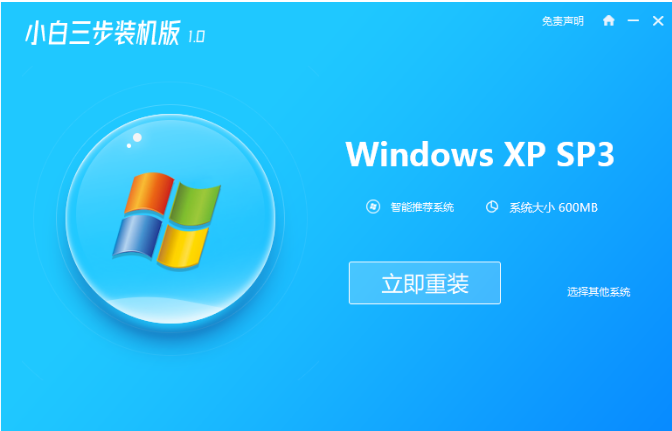
2、装机软件将会开始自动下载xp系统软件以及驱动程序等等。
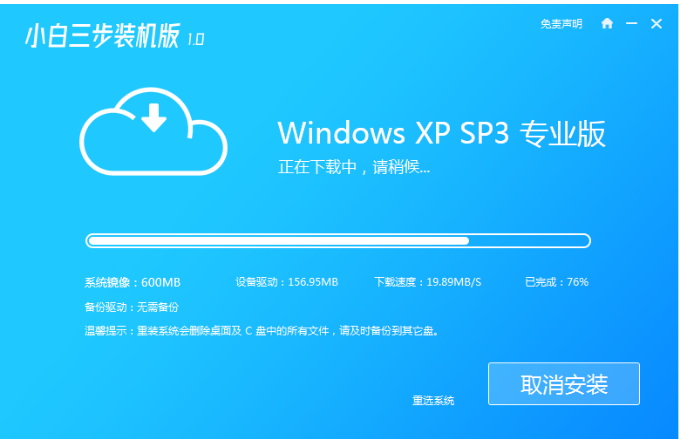
3、下载完成之后,等待部署安装环境等等。
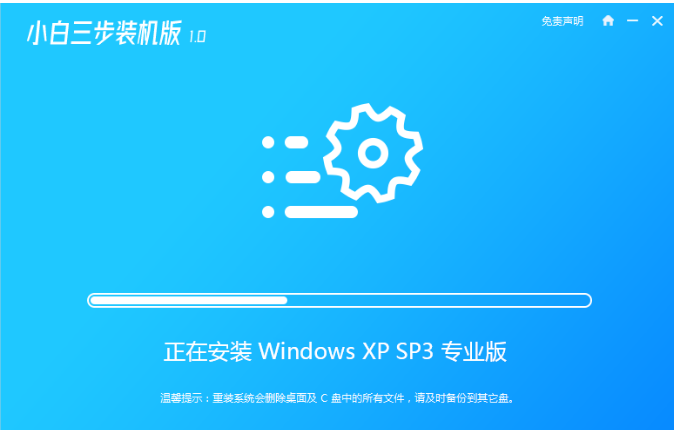
4、点击立即重启。
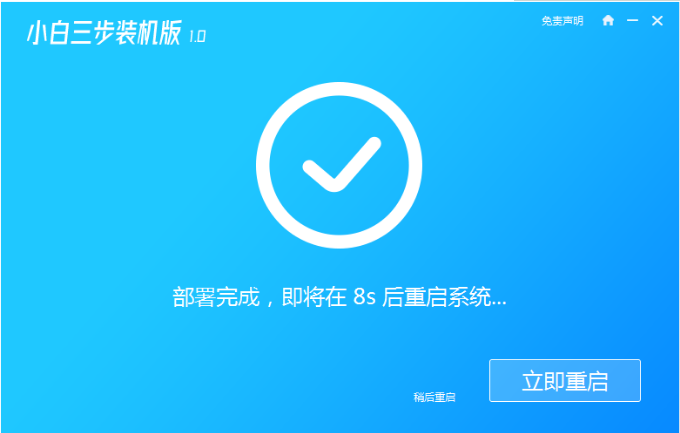
5、重启电脑时,选择第二项xiaobai-pe系统进入即可。
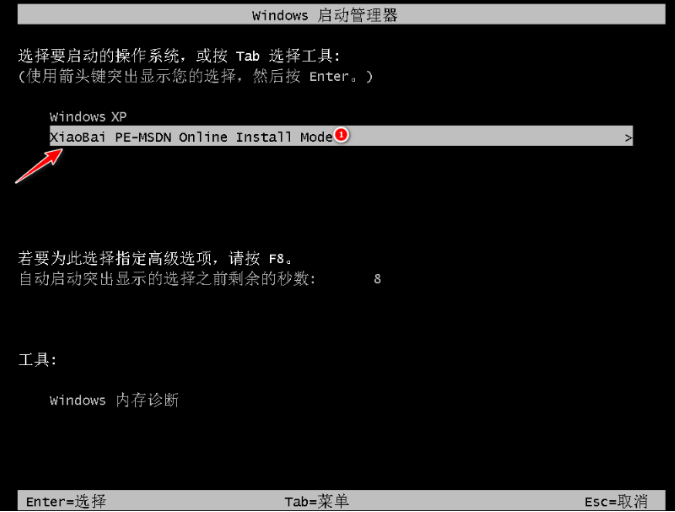
6、电脑在pe系统内,小白装机工具将会自动进行xp系统安装。
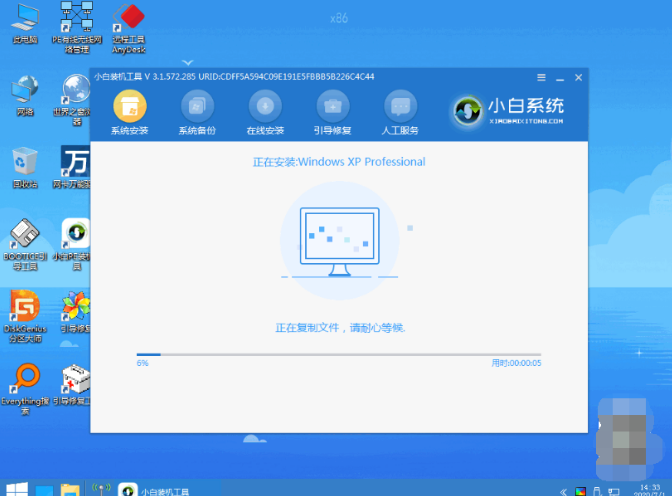
7、系统安装成功之后,点击立即重启。

8、电脑重启之后,进入密钥页面输入图中所示密钥即可。

9、系统安装完成进入xp系统桌面就说明重装系统winxp成功啦。

注意事项:安装系统之前,注意备份好系统盘的重要文件资料,关闭电脑杀毒软件,以免被拦截导致安装失败。
总结:
1、首先下载小白三步装机版工具后直接打开选择xp系统安装;
2、耐心等待软件自动安装xp系统,期间无需操作;
3、直到电脑重启之后进入到新的xp系统桌面即表示安装完成。
 有用
26
有用
26


 小白系统
小白系统


 1000
1000 1000
1000 1000
1000 1000
1000 1000
1000 1000
1000 1000
1000 1000
1000 1000
1000 1000
1000猜您喜欢
- cpu天梯图,小编教你cpu天梯图2018..2018/04/04
- redmibook启动项没有u盘怎么解决..2021/03/12
- u盘启动盘装系统教程2022/09/27
- 笔者教你电脑无法识别u盘怎么办..2018/12/08
- u盘启动盘制作工具重装win7系统教程..2022/03/19
- U大师U盘启动盘制作工具的使用教程..2021/07/09
相关推荐
- u盘是谁发明的,小编教你你一些不知道..2017/12/15
- dell重装系统bios设置U盘启动方法..2023/04/27
- 小白怎么用u盘重装系统win7的教程..2021/11/26
- u盘安装系统步骤图文教程2022/09/29
- u盘制作启动盘,小编教你简单制作U盘安..2017/12/01
- U装机如何制作启动盘安装电脑系统..2020/03/24

















